В этой статье мы собрали всю информацию, которую вам надо знать о процессе обновления компьютера до Windows 10 April 2018 Update – пятого крупного обновления для настольной операционной системы Microsoft. Если у вас нет большого опыта работы с Windows 10 или вы лишь начали вникать в особенности этой ОС, эта статья подробно вам все объяснит.
Начало обновления запланировано на сегодняшний (30 апреля) вечер, примерно на 20:00 по киевскому времени (10:00 по Редмонду) и оно, кстати, уже началось для некоторых пользователей. Обновления Windows 10 рассылаются волнами. Это значит, что горстка компьютеров сможет обновиться сразу, другие обновятся через день-два, третьи через неделю, а четвертые через месяц. Такой подход объясняется желанием компании Microsoft сделать процедуру обновления максимально стабильной. Разработчики изучают телеметрическую информацию и анализируют совместимость новой версии ОС с различными конфигурациями. Если возникает конфликт или неполадка, обновление блокируют для отдельных вариантов компьютеров. Таким образом компания страхует себя и пользователей от неожиданных багов.
Если вы не хотите ждать и уверены, что с вашим компьютером все будет хорошо, тогда можно обновляться сразу же в первый день запуска обновления.
Вариант 1. Обновление через Центр обновления Windows
 Проверьте наличие обновлений в Параметрах, возможно, вы в числе первых счастливчиков. Если они там есть, ваш ПК загрузит версию 1803. Если нет, тогда просто ждите, пока ваш компьютер сам не скачает обновление через Центр обновлений Windows в отведенное ему время. Это беспроигрышный вариант. Система загрузит Windows 10 April 2018 Update, когда Microsoft посчитает, что ваш компьютер соответствует всем требованиям и не возникнет никаких конфликтов во время установки. Windows скачает в фоне все файлы обновления (вне периода активных часов) и сообщит вам, когда они будут готовы к установке.
Проверьте наличие обновлений в Параметрах, возможно, вы в числе первых счастливчиков. Если они там есть, ваш ПК загрузит версию 1803. Если нет, тогда просто ждите, пока ваш компьютер сам не скачает обновление через Центр обновлений Windows в отведенное ему время. Это беспроигрышный вариант. Система загрузит Windows 10 April 2018 Update, когда Microsoft посчитает, что ваш компьютер соответствует всем требованиям и не возникнет никаких конфликтов во время установки. Windows скачает в фоне все файлы обновления (вне периода активных часов) и сообщит вам, когда они будут готовы к установке.
Вариант 2. Помощник по обновлению до Windows 10
 Максимально простой способ, который позволяет установить новую версию Windows фактически в пару кликов. Скачайте официальное приложение Помощник по обновлению по ссылке, после чего запустите установочный файл. Затем вы увидите, что в системе стало на одно приложение больше – появился тот самый Помощник по обновлению.
Максимально простой способ, который позволяет установить новую версию Windows фактически в пару кликов. Скачайте официальное приложение Помощник по обновлению по ссылке, после чего запустите установочный файл. Затем вы увидите, что в системе стало на одно приложение больше – появился тот самый Помощник по обновлению.
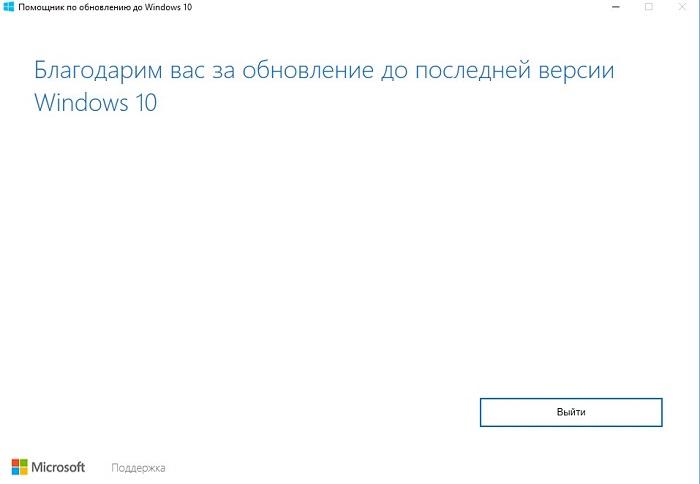 Запустите его, после чего приложение проведет анализ вашего компьютера и убедится, что он соответствует требованиям. Если в момент проверки April 2018 Update будет уже доступно, помощник по обновлению предложит вам скачать его. После загрузки компьютер перезагрузится и установит скачанное обновление. Фактически, помощник по обновлению работает точно так же просто, как и центр обновлений Windows.
Запустите его, после чего приложение проведет анализ вашего компьютера и убедится, что он соответствует требованиям. Если в момент проверки April 2018 Update будет уже доступно, помощник по обновлению предложит вам скачать его. После загрузки компьютер перезагрузится и установит скачанное обновление. Фактически, помощник по обновлению работает точно так же просто, как и центр обновлений Windows.
Вариант 3. Утилита Media Creation Tool
Уже более сложный, но все равно доступный для 99% пользователей метод, вне зависимости от уровня технических знаний Windows. С помощью этого инструмента пользователь может обновить в пару кликов текущую операционную систему или же создать загрузочный диск для чистой установки Windows или ее обновления.
- Скачайте Media Creation Tool из официального сайта Windows 10.
- Запустите загруженную утилиту, согласитесь с условиями лицензионного соглашения и на первом этапе выберите нужную вам опцию. Если вам надо лишь обновить свой ПК с сохранением всех данных, выберите «Обновить этот компьютер сейчас». Для создания загрузочной флешки или диска выберите «Создать установочный носитель».
- Процедура создания загрузочного диска сейчас для вас неактуальна, поэтому в этой статье сосредоточимся лишь на процессе обновления компьютера без переустановки. Выбрав «Обновить этот компьютер сейчас», компьютер скачает обновление, а затем уйдет на перезагрузку для его установки.

- Загрузка должна занять от пятнадцати минут до часа, в зависимости от мощности вашего компьютера и скорости накопителя.
Вариант 4. Windows Insider Preview
Этим способом можно обновиться прямо сейчас, но он предусматривает некоторые риски.
Предупреждение: инсайдерские билды всегда имеют большую степень нестабильности и содержат часто много ошибок, поэтому мы рекомендуем учитывать риски, прежде чем устанавливать предварительную сборку на основной компьютер. Если не хотите рисковать, лучше воспользуйтесь двумя методами выше.
Получить Windows 10 April 2018 Update можно также через инсайдерскую программу и ее режим Release Preview.
Нажмите Win + I и перейдите в раздел «Обновление и безопасность» – «Программа предварительной оценки Windows».
- Нажмите Начать.
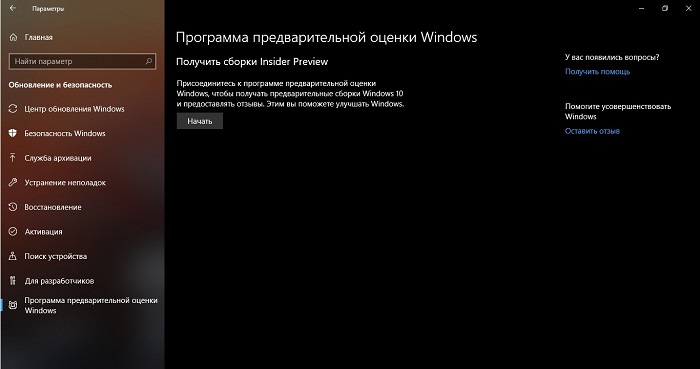
- Выберите учетную запись, которую хотите использовать.
- Можно выбрать стандартную.
- На следующем этапе из выпадающего меню выберите Just fixes, apps and drivers. Это и есть Release Preview. Я не рекомендую выбирать Skip Ahead или Fast Ring/Slow Ring в качестве операционной системы для вашего рабочего компьютера из-за большой вероятности натолкнутся на ошибку, которая потянет за собой необходимость переустанавливать систему и откатываться на стабильный релиз.
- Подтвердите выбор и перезагрузите компьютер, когда система попросит вас об этом. После включения проверьте наличие обновлений. В Центре обновлений Windows должна начаться загрузка Windows 10 April 2018 Update.
После установки вы можете покинуть программу предварительной оценки в том же разделе Параметров или же остаться в ней. В последнем случае вам будут приходить ранние версии ежемесячных накопительных обновлений Windows перед их публичным запуском. С их тестированием редко когда связаны критические баги, но все же вам надо учесть тот факт, что возможно появление неожиданных неприятностей.
Если же вы относитесь к тем, кто максимально откладывает процедуру обновления до новых версий Windows и не хочет спешить с переходом на Windows 10 April 2018 Update, тогда вам будет полезно знать все легальные методы, с помощью которых можно отложить обновление Windows 10.


